Anlatıma şöyle bir tanım yaparak başlayalım böylece tüm değişenleri görmüş olalım. İnternet sağlayıcısından modeme kadar gelen internet kablo yada wifi üzerinden bilgisayarınıza kadar ulaşır ve ulaşan internet bilgisayarınızdaki programlar aracılığı ile kullanılır(tarayıcı vs.). Az önce kurmuş olduğumuz cümleye baktığımızda kusursuz çalışan bir internet hizmeti alabilmek için ne kadar etken mevcut değil mi? Bu nedenle internetimizle ilgili bir problem varsa tüm bu etkenleri sırası ile kontrol etmeliyiz. Ancak bunun bir sırası var sırası ise yukarıdaki cümlenin sonundan başına doğrudur diyebiliriz.
Sorunu Tespit Etme Aşaması:
1- İnternet kullanan programlarda bir sorun olup olmadığını kontrol edin: Bilgisayarınızdaki bir program internet olmaması yüzünden çalışmıyor olabilir ancak bu bilgisayarınızda internet olmadığı anlamına gelmiyor internet ile çalışan diğer uygulamaları da denemelisiniz eğer diğer programlarda çalışmıyorsa sorunun kullandığınız programlar ile alakalı değildir bir sonraki adıma geçebiliriz.
2- İnternetin modeminize ulaşıp ulaşmadığını kontrol edin: Modemlerin üzerinde bulunan uyarı ışıkları sayesinde modeme internet hizmetinin gelip gelmediğini kontrol edebilirsiniz. İnternet yazısının yanındaki uyarı ışığı sürekli olarak yanıyorsa modeminize internet geliyor demektir yanmıyorsa internet modeminize gelmiyordur. İnternet ışığı yanıyorsa bir sonraki adıma geçebilirsiniz.
3- İnternetin bilgisayarınıza ulaşıp ulaşmadığını kontrol edin: En kolay kontrol yöntemi aynı modeme bağlı diğer bir cihazda internet olup olmadığını kontrol etmektir. Eğer aynı modeme bağlı ikinci bir cihaz yoksa (telefon vb.) bilgisayarınızın Ağ ve İnternet Ayarlarını açmalısınız bunun için Başlat> Ayarlar> Ağ ve İnternet adımlarını takip edin açılan pencerede sol tarafta durum sekmesinde olduğunuzdan emin olun. Açtığınız pencerede bilgisayar ve internet ile ilgili bir grafik bulunmaktadır. Bilgisayarınıza internet ulaşıyorsa aralarda düz çizgi bulunur eğer internet yoksa arada kesik çizgi bulunacaktır.
Sorun Çözüm Aşaması:
1. Adımda sorunu tespit ettiyseniz soruna neden olan programı kaldırıp yeniden kurmayı deneyebilirsiniz büyük ihtimal program yeniden kurulunca sorun düzelecektir düzelmezse bilgisayarınızı yeniden başlatıp tekrar denemelisiniz. Sorun hala devam ederse alternatif çözümler için google da arama yapabilirsiniz.
2. Adımda sorunu tespit ettiyseniz modeme gelen kabloları kontrol etmelisiniz (kopuk olmadığından emin olun) modeme giren kablonun ucu tam oturmuyor olabilir çıkartıp takın tık sesinin geldiğinden emin olun kablo yerine oturduğunda klips ses çıkartacaktır. Eğer bu yaptıklarınız sorunu çözmezse internet sağlayıcınızı aramak zorundasınız sorun hizmet sağlayıcınız ile ilgilidir.
3. Adımda sorunu tespit ettiyseniz (Bilgisayar ve internet resimleri arasında kesik çizgi varsa) ilk yapmanız gereken modemden bilgisayarınıza kadar olan kısımda bir problem olup olmadığını kontrol etmektir.
Kablolu bağlantı kullanıyorsanız kabloları kontrol edebilirsiniz kablonun uç kısımlarını söküp tekrar takabilirsiniz temizlik yaparken bozuk olan kablo uçları oynayabiliyor. Modem ve bilgisayara giren ethernet kablosunun uçlarının takıldığında tık sesi çıkartarak oturduğundan emin olun. Kablolu bağlantı için sorun hala devam ediyorsa ya kablonuzun görünmeyen bir yeri kopuktur yada herhangi bir sebeple ethernet bağlantınız devre dışı kalmıştır Ayarlar> Ağ ve İnternet> Bağdaştırıcı seçeneklerini değiştir adımları ile açılan pencerede Ethernet bağlantınız görüntülenecektir. Devre dışı kalmış ise gri renkte olacaktır fare ile üzerine sağ tıklayıp etkinleştir seçeneği ile yeniden çalışır duruma getirebilirsiniz.
Kablosuz bağlantı (wi-fi/wireless) kullanıyorsanız sağ alt köşedeki wi-fi simgesinden wi-fi ağınıza şuan bağlı olup olmadığınızı kontrol edin. Eğer wi-fi ağının olduğunu biliyor ama bağlı değilseniz bilgisayarınızdan wi-fi yi açıp kapatabilirsiniz bilgisayarlarda bunun için düğmeler bulunur(Modemi de yeniden başlatmanızda fayda var bazen sorun modemin hatalı davranmasından olabiliyor). Sorun yine çözülmez ve wi-fi ağına bağlanamazsanız el ile bağlantınızı kesmiş olabilirsiniz el ile yapılan değişiklikler sonucunda bu ağa otomatik bağlan seçeneği kaldırılır ve siz el ile tekrar bağlan diyene kadar wi-fi ağına bağlanamazsınız(wi-fi ağına bağlan butonuna basmadan önce ağa otomatik bağlan seçeneğini seçmeyi unutmayın).
Wi-fi bağlantınız sağ alt köşedeki simgelerde görünmüyorsa kablosuz bağlantınız devre dışı kalmıştır Ayarlar> Ağ ve İnternet> Bağdaştırıcı seçeneklerini değiştir adımları ile açılan pencerede Kablosuz bağlantınız görüntülenecektir. Devre dışı kalmış ise gri renkte olacaktır fare ile üzerine sağ tıklayıp etkinleştir seçeneği ile yeniden çalışır duruma getirebilirsiniz.
Kablolu yada kablosuz ağa bağlı olmanıza rağmen hala internet yoksa internet hızınızın aşırı düşmesinden kaynaklanabilir(bilgisayarınıza ulaşan 3-5 KB lik internet ile sayfa bile açamazsınız sayfanın yüklenmesi belirli süreyi aşarsa tarayıcı hata verir). İnternet hızı aşırı düştüğü için hiçbir şekilde veri alamasanız bile modemdeki internet ışığı sürekli yanacaktır (sorun yok anlamında) buda sizi yanıltarak sorunu farklı yerlerde aramanıza neden olacaktır. Ancak bu durumda internet sağlayıcınızı aramanız gerekmektedir.
Not: Bu anlatım DNS ayarları ile oynanmadığı düşünülerek hazırlanmıştır. Bazen DNS ayarlarını değiştirmek internet bağlantınızın sorunsuz olmasına rağmen internete bağlanamamanıza neden olur.


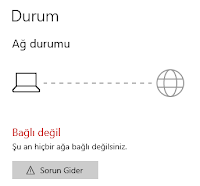

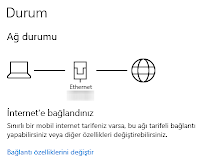
 İnternet Download Manager 6.38 B15
İnternet Download Manager 6.38 B15 WinRAR v5.71
WinRAR v5.71 K-Lite Codec Pack Mega 14.9.9
K-Lite Codec Pack Mega 14.9.9 Advanced SystemCare Pro 12.4.0.350
Advanced SystemCare Pro 12.4.0.350 Adobe Photoshop CC 2019 20.0.4
Adobe Photoshop CC 2019 20.0.4 Adobe Dreamweaver CC 2019 19.2.0
Adobe Dreamweaver CC 2019 19.2.0 Revo Uninstaller Pro 4.1.0
Revo Uninstaller Pro 4.1.0 Google Chrome Portable 75.0.3770.100
Google Chrome Portable 75.0.3770.100 Mozilla Firefox Quantum Portable 66.0.4
Mozilla Firefox Quantum Portable 66.0.4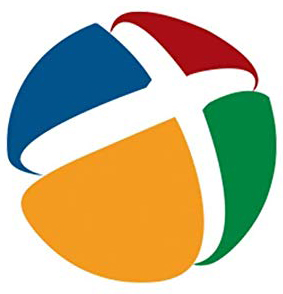 DriverPack Son Sürüm indir
DriverPack Son Sürüm indir
Hiç yorum yok:
Yorum Gönder
Yorumlar site yönetimi tarafından incelendikten sonra yayınlanmaktadır genel ahlaka aykırı kelimeler kullanmayınız.